qq视频打不开画面_QQ视频摄像头打不开 QQ视频摄
编辑: admin 2017-08-05
-
4
逆火下载之家软件教程:本文主要分享的知识点是《【qq视频打不开画面】QQ视频摄像头打不开 QQ视频摄像头被占用的解决办法 -...》,通过对QQ视频摄像头打不开 QQ视频摄像头被占用的解决办法 -...的阅读,你可以更深入理解这方面的知识,下面我们先看下以下几个思考,然后再去阅读精华讲解,这样才能更快更深入的理解。
互动思考:
思考1:QQ视频有摄像头打不开怎么办
提示:
在QQ“系统设置”中找到“音视频通话选项”,这时右侧会出现选择摄像头的选项,但是不能选择,需要你点击下方的“打开预览画面”功能,这时候可以选择摄像头了,你会在预览画面中看到你摄像头所拍摄到的画面,设置好后,需要你把当前的聊天框关闭,再...
思考2:QQ视频打不开??????
提示:
请问您的手机是什么型号的呢,不能打开有什么提示呢,您可以尝试进入i管家--软件管理--软件权限管理--拍照、摄像里将该程序权限开启即可。也可以在网络良好的状态下试试的。
思考3:qq视频打不开怎么回事
提示:
1.木马病毒破坏了Flash文件和浏览器相关组件,普通杀软在查杀后并未做系统修复。 2.电脑未安装纯净安全的Flash插件,所以出现网页视频打不开情况。 3.网络带宽不足,一些程序正在占用您的网络带宽。 4.浏览器设置问题,被设成成不允许使用Active...
思考4:qq视频打不开怎么办
提示:
如果你是在使用QQ与朋友聊天时打不开,无法进行视频,可以检查下你的摄像头是否为打开,有时候接口接触不好或驱动没有安装时,会出现这种情况,这都是小问题,自己认真检查下就好了。
思考5:QQ视频打不开,这种问题怎么解决?
提示:
上面不写了吗。请检查驱动程序是否正确。或者有别的应用程序在占用此设备。 可以下个驱动精灵啥的 看看视频驱动了没,如果驱动了,重启一下,再开视频试试。
精华讲解:
最近有不少网友问小编同样的问题,都是关于摄像头不能用的,其中发现不少网友称遇到一种比较奇怪的现在,明明摄像头在我的电脑中可以打开,但在QQ视频摄像头却打不开。其实关于摄像头打不开等相关文章笔者介绍过不少,但对于这种本地摄像头可以打开,但QQ视频摄像头打不开的情况却很少与大家介绍过,接下来本将与大家一起分析下QQ视频摄像头打不开该如何解决。

QQ视频摄像头打不开 QQ视频摄像头被占用的解决办法
首先如果摄像头在本地可以打开,则说明摄像头本身是没有任何问题的,这种情况则主要出现在系统或者软件设置方面,比如QQ视频摄像头被占用就很容易出现这种情况。比如如果您系统是Windows XP系统,则可以进入我的电脑,然后找到摄像头,如果我们在我的电脑里本地打开了摄像头,在不关闭的情况下再去与好友QQ视频,这时候你会发现QQ视频摄像头打不开,这主要是因为QQ视频摄像头被本地给占用了。
猜鸟推荐阅读:如何安装摄像头 电脑摄像头怎么安装
通过这个例子我只想让大家了解,如果本地可以打开摄像头,则说明摄像头本身是没有问题的,那么我们要采取的主要是针对软件设置以及排除是否有什么应用抢先占用了摄像头或者保护了摄像头。下面简单与大家分享遇到此类QQ视频摄像头打不开的问题该如何解决:
⒈)首先确保自己并没有打开本地摄像头(XP系统在我的电脑里可以打开,Win7系统相对麻烦些,要打开Win7本地摄像头请参考:win7笔记本摄像头打开方法)
⒉)确保没有去打开本地摄像头或者打开了已经关闭了,那么请在随意打开一个QQ好友聊天界面,从顶部找到摄像头设置入口,在视频图标下找到“视频设置”如下图:
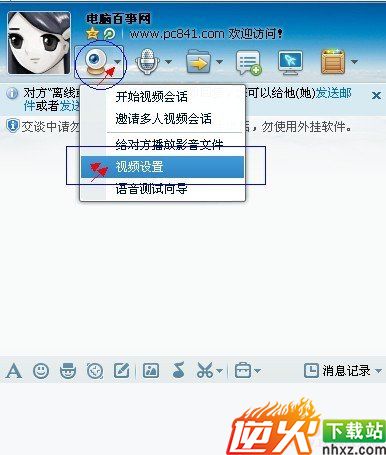
QQ视频设置入口
接下来再弹出的QQ视频摄像头设置中注意在“选择视频设备中”选择视频设备,一般目前摄像头都是USB摄像头,我们选择上USB视频设备即可,之后点击底部的确定保存即可,之后再去进行视频试试,一般问题可能就解决了,如下图:

QQ视频设置方法
⒊)如果以上2种方法都没有解决问题,QQ视频摄像头还是打不开,那么此种情况多半是QQ视频摄像头被占用问题导致的,遇到这种问题可以尝试重新驱动电脑再进行QQ视频试试,还不行的话,建议完全退出一些诸如360、金山等安全软件,之前也遇到不少网友电脑摄像头被360桌面或者360、金山等软件保护占用了,导致QQ视频摄像头总打不开的情况,完全退出安全软件与相关辅助软件后问题得到解决。
由于本地摄像头可以打开,因此QQ视频摄像头打不开多半属于QQ视频没设置好或者有相关程序占用了摄像头导致QQ视频摄像头打不开,我们只要一一排除即可,另外如果觉得问题很难找,大家也可以选用系统还原或者重系统来得到解决,大家了解下即可,本文由电脑逆火下载站(原创,转载请注明出处,谢谢。
猜你还喜欢:摄像头不能用怎么办 摄像头不能用解决办法
